Thông tin liên hệ
- 036.686.3943
- admin@nguoicodonvn2008.info

EarTrumpet là một ứng dụng nhỏ nhưng rất tiện dụng dành cho Windows 11. Nó cho phép bạn kiểm soát âm lượng của máy tính nhiều hơn.
Cụ thể, bạn có thể kiểm soát mức âm thanh của các ứng dụng khác nhau đang hoạt động. Ví dụ, nếu đang chơi game, chat và nghe nhạc cùng một lúc, bạn có thể nhanh chóng thay đổi ứng dụng nào sẽ phát ra âm thanh lớn nhất. Dưới đây là hướng dẫn từng bước để bạn có thể tận hưởng chất lượng âm thanh tốt hơn trong mọi việc mình làm trên Windows 11 với EarTrumpet.
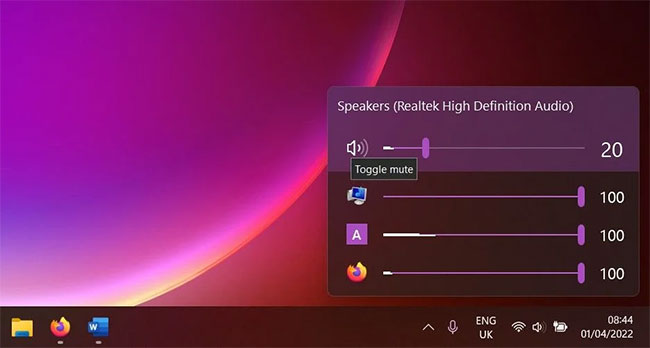
Bắt đầu với EarTrumpet thực sự dễ dàng và nhanh chóng. Đây là cách thực hiện:
1. Tải xuống và cài đặt ứng dụng EarTrumpet miễn phí từ Microsoft Store.
2. Sau khi vào hệ thống, hãy tìm ứng dụng trên thanh tác vụ của bạn. Nó trông giống như biểu tượng âm thanh, nhưng cung cấp các công cụ bổ sung.
3. Di chuột qua biểu tượng EarTrumpet để xem phần trăm âm lượng của bạn.
4. Nhấp chuột trái vào biểu tượng để mở Volume Mixer và điều chỉnh các thanh trượt để có được mức âm thanh bạn muốn. Đây là một cách đơn giản để cải thiện chất lượng âm thanh của bạn trên Windows 11.
Để tinh chỉnh thêm trải nghiệm người dùng, hãy nhấp chuột phải vào biểu tượng và chọn Settings > General. Cửa sổ tiếp theo cho phép bạn đặt các phím tắt để mở cửa sổ thanh tác vụ, công cụ mix và cài đặt.
Bạn cũng có thể thay đổi biểu tượng EarTrumpet thành dạng cũ của nó và chọn có chia sẻ dữ liệu với các nhà phát triển phần mềm hay không. Ứng dụng này rất dễ kiểm tra bất cứ khi nào bạn cần khắc phục sự cố âm thanh trong Windows 11.
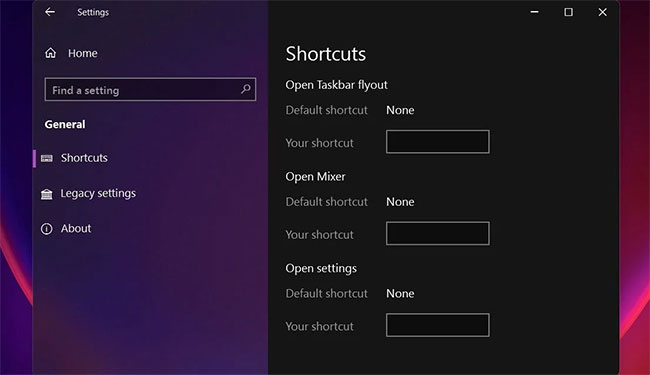
EarTrumpet là một chương trình đơn giản nhưng mạnh mẽ giúp bạn kiểm soát nhiều hơn âm thanh Windows 11 của mình. Hy vọng những thông tin cung cáp trong bài sẽ hữu ích với bạn!
Nguồn tin: Quantrimang.com
Ý kiến bạn đọc
Những tin mới hơn
Những tin cũ hơn
 Những thiết lập Wi-Fi ẩn giúp Internet khách sạn nhanh hơn nhiều
Những thiết lập Wi-Fi ẩn giúp Internet khách sạn nhanh hơn nhiều
 Hàm DATEPART trong SQL Server
Hàm DATEPART trong SQL Server
 Cách xóa bỏ logo trong file PDF rất đơn giản
Cách xóa bỏ logo trong file PDF rất đơn giản
 Cách sửa USB bị hỏng trong Linux
Cách sửa USB bị hỏng trong Linux
 Nguyên nhân pin Chromebook cạn nhanh (và cách khắc phục)
Nguyên nhân pin Chromebook cạn nhanh (và cách khắc phục)
 Cách tạo ảnh GIF từ video quay màn hình trên Snipping Tool
Cách tạo ảnh GIF từ video quay màn hình trên Snipping Tool
 Những bài học thực tế về cuộc sống giúp bạn sống tốt và ý nghĩa hơn
Những bài học thực tế về cuộc sống giúp bạn sống tốt và ý nghĩa hơn
 Cách thiết lập code server dựa trên web trong Linux
Cách thiết lập code server dựa trên web trong Linux
 Cách chặn người khác thay đổi trỏ chuột trong Windows 11
Cách chặn người khác thay đổi trỏ chuột trong Windows 11
 Cách khởi động lại Windows 11 ngay lập tức
Cách khởi động lại Windows 11 ngay lập tức
 Những lá thư chưa gửi
Những lá thư chưa gửi
 Cách chỉnh độ rộng tự động trên Excel
Cách chỉnh độ rộng tự động trên Excel
 Kiểu dữ liệu trong Python: chuỗi, số, list, tuple, set và dictionary
Kiểu dữ liệu trong Python: chuỗi, số, list, tuple, set và dictionary
 Cách giãn dòng trong Word 2016, 2019, 2010, 2007, 2013
Cách giãn dòng trong Word 2016, 2019, 2010, 2007, 2013
 Cách hiển thị My Computer, This PC trên Desktop của Windows 10
Cách hiển thị My Computer, This PC trên Desktop của Windows 10
 8 tính năng Microsoft Office giúp bạn cắt giảm hàng giờ làm việc
8 tính năng Microsoft Office giúp bạn cắt giảm hàng giờ làm việc
 Cách xem mật khẩu Wifi đã lưu trên Windows
Cách xem mật khẩu Wifi đã lưu trên Windows
 Cách kết nối Google Drive với Grok Studio
Cách kết nối Google Drive với Grok Studio
 Việc chuyển sang Google Public DNS trên router và PC giúp cải thiện tốc độ Internet như thế nào?
Việc chuyển sang Google Public DNS trên router và PC giúp cải thiện tốc độ Internet như thế nào?
 Những bản mod thiết yếu giúp Windows 11 trở nên hữu ích hơn
Những bản mod thiết yếu giúp Windows 11 trở nên hữu ích hơn
